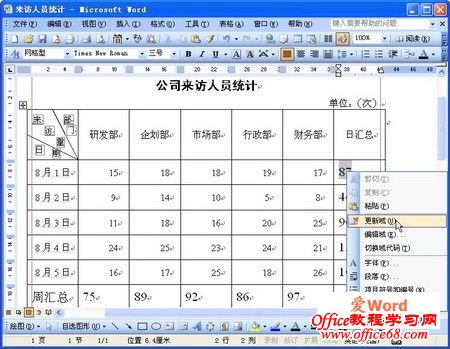|
当你一时找不到计算器的时候,其实可以利用一下word表格哦~ 其实word2003表格具有简单的计算功能,可以借助这些计算功能完成简单的统计工作。下面的例子:使用word2003表格计算出某个部门一周内接待了多少人次来访者,以及一个工作日公司一共接待了多少人次。 用word2003表格计算数据的步骤如下所述:
图一 word表格中编辑公式
第二步,编辑完公式返回表格中,将会看到公式结果已经显示在相应的word表格单元格中。将光标置于“周汇总”所在行、“研发部”所在列单元格中,在word窗口菜单栏依次单击“表格”→“公式”菜单命令。在打开的“公式”对话框中自动添加了公式“=sum(above)”,并选择数字格式
图二 使用公式进行汇总 第三步,如果word表格中的来访次数改变以后,可以通过“更新域”来重新汇总计算。用鼠标右键单击汇总结果,执行“更新域”快捷命令,即刻就能得到更新后的汇总结果,如图三所示。
图三 “更新域”重新计算 |